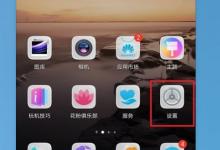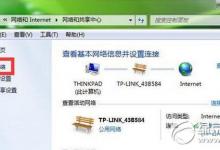cad怎样调圆精度? cad设置默认圆的显示精度的方法
来源:好再见网 2017-12-23 15:13:32
cad圆的显示精度缺省为100,每次修改过后从新启动cad又变回了100,默认的数字过低,导致圆或圆弧的显示状态就不理想,该怎么解决这个问题呢?下面我们就来看看详细的教程。
- 软件名称:
- AutoCAD 2015(cad2015) 64位 免费简体中文版(附安装方法)
- 软件大小:
- 1.62GB
- 更新时间:
- 2014-08-28立即下载
1、对比一下两图,图2显示精度为20000,显示状态更为理想。


首先,我们来建立一个扩展名为LSP的文档,文件名为cad圆精度。文件名可随意。把步骤2复制到记事本上,选择另存

(defun vie()(setq cm (getvar "cmdecho"))(setvar "cmdecho" 0)(command "viewres" "y" "20000")(setvar "cmdecho" cm))(vie)



3、建立了lsp文档后,进入cad界面,工具-加载应用程序。添加刚建立的lsp文档,完成,


4、以后重启cad默认数值都为20000了

以上就是cad设置默认圆的精度的教程,希望大家喜欢,请继续关注生活。
本文标签: